Windows Terminal Preview 1.12 je izšel, lahko ga nastavite kot privzeto konzolo
Microsoft danes izpustil nova različica za predogled Windows Terminal 1.12. Nova posodobitev je prinesla nekaj zelo uporabnih funkcij. Na primer, zdaj lahko nastavite stabilno različico terminala Windows kot privzeti terminal v sistemu Windows 11, vključno z različicami Insider Preview iz kanala Dev.
Oglas
Tukaj so ključne spremembe.
Kaj je novega v terminalu Windows 1.12
Privzeti terminal
Uporabnik lahko zdaj nastavi stabilno različico terminala Windows kot privzeti terminal v sistemu Windows 11. To deluje tudi v različicah operacijskega sistema Insider, ki so prispele s kanala Dev. Tako se bo vsaka aplikacija ukazne vrstice samodejno zagnala v terminalu Windows. To nastavitev lahko upravljate tako v aplikaciji »Nastavitve« v sistemu Windows (Zmaga+jaz), in v nastavitvah samega terminala Windows.
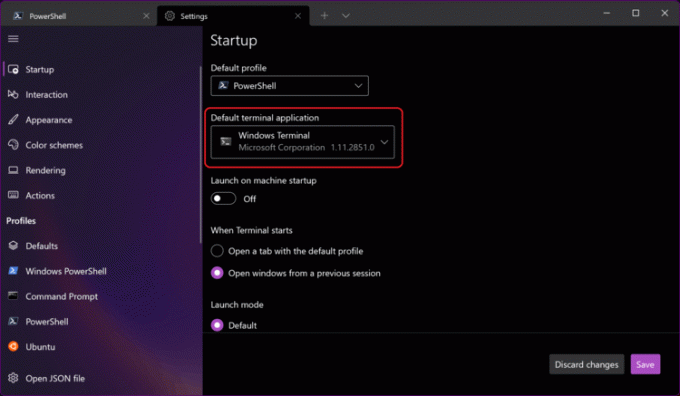

Ujemanje profila
Windows Terminal bo zdaj pravilno povezal aplikacijo, ki se zažene, s profilom terminala. TTo pomeni, da se bodo vse vaše prilagoditve prikazale, če imate profil z isto izvedljivo datoteko, kot je izbrana za zagon. Če na primer odprete ukazni poziv iz menija Start, se odpre vaš profil ukaznega poziva, ne privzeti profil. Ta funkcija je na voljo samo v predogledu terminala Windows in se bo pojavila v stabilni različici terminala Windows v naslednji izdaji.
Obnovitev zadnje seje
Zdaj lahko konfigurirate Windows Terminal za obnovitev odprtih zavihkov in plošč po ponovnem zagonu aplikacije. Funkcijo lahko omogočite v uporabniškem vmesniku nastavitev pod Zagon ali v globalnih nastavitvah v settings.json tako, da nastavite firstWindowPreference do persistedWindowLayout.
"firstWindowPreference": "persistedWindowLayout"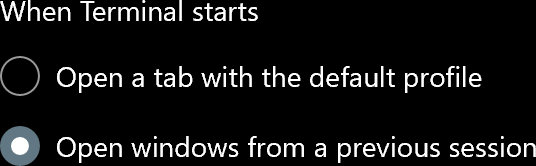
Popolna preglednost
Windows Terminal zdaj podpira popolno preglednost v sistemu Windows 11. Namesto uporabe akrilne teksture lahko izberete možnost prosojnosti, ki je na voljo v izvirni konzoli. Glavna razlika med to izvedbo in Windows Console Host je v tem, da bo besedilo v terminalu ostalo neprozorno, medtem ko bo samo ozadje pregledno. To vam bo omogočilo branje sporočil v terminalu brez izgube kontrasta.
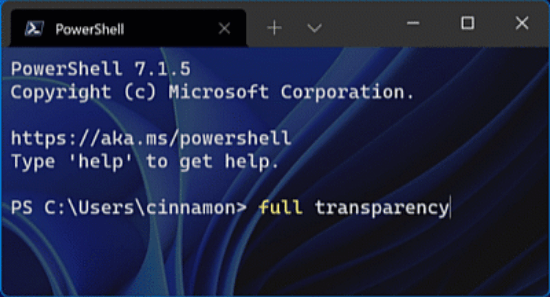
Stopnjo preglednosti lahko spremenite z uporabo Ctrl + Shift + ⚙ kolesce za miško.
Zainteresirani uporabniki lahko aplikacijo pridobijo iz Microsoft Store ali s strani za izdaje naprej GitHub.


